2025年SVGをPNGに変換するためのベストツール
現代のデジタル社会においては、プロの写真家でなくても、「PNG」、「JPEG」、「SVG」などの用語を聞いたことがあることでしょう。これらは画像を表現するための用語です。ピクセル化されたものもあれば、数学的な点と線に依存し、ベクトルベースになっているものもあります。
この記事では、ピクセルを使用して画像を作成するPNGと、ベクトルを使用するSVGの2つの形式に焦点を当てていきます。また、これら2つの構造の違いについて詳しく説明していきます。
写真愛好家であっても、ただこれらの形式に興味があるだけであっても、デジタル画像を簡単に最大限に活用できるよう、SVGからPNGへの最新変換ツールをご紹介します。
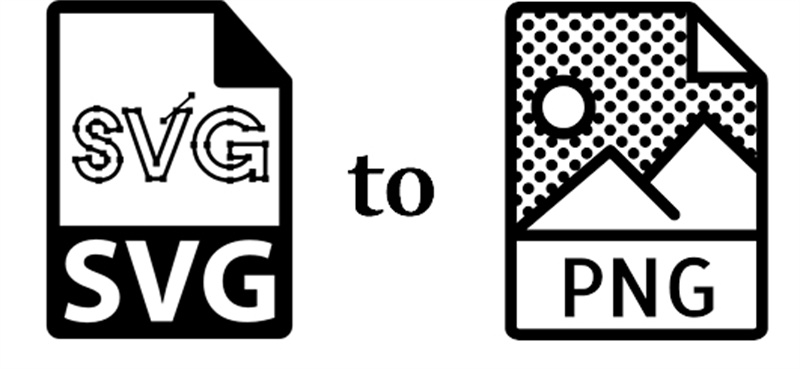
パート 1. SVGとPNGの比較
SVGとPNGの違いについて疑問に思ったことがあるならば、ここにたどり着いて正解です。このセクションでは、これら2つをわかりやすく包括的に比較します。
まず、SVGは、円や正方形などの数学的形状であるベクトルによって画像を作成する独自のタイプの画像形式です。この形式は、ロゴやグラフなどの単純なグラフィックに最適です。SVGの最も注目すべき機能の1つは、品質を損なわない拡張性を備えていることです。SVG画像はぼやけることなく、思う存分サイズ変更することができます。さらに、SVGはアニメーションに対応しているため、相互要素にも適しています。
一方、PNGもWebグラフィックスに適した一般的な画像形式です。PNGを際立たせる透過機能により、背景が透けた画像を作成することができます。この形式は、多層デザインに特に役立ち、PNG-8(256色)やPNG-24(約1670万色) などのオプションで幅広い色に対応します。
パート 2. SVGからPNGへの最強の変換ツール: 品質を損なうことなくファイル形式を変換
現代のデジタル生活において画像が重要である世界では、さまざまな画像形式をスムーズに処理できる適切なツールを見つけることが非常に重要です。プロのグラフィック デザイナーであろうと一般ユーザーであろうと、信頼できる画像変換ツールに対するニーズはあります。
HitPaw Univd (HitPaw Video Converter)は、その名に恥じない多用途のソフトウェアであり、SVGからPNGへの最高の変換ツールとして輝きを放ちます。
HitPaw UnivdのImage Converterは、SVGファイルをPNG形式に変換する手間を省き、元の品質を確実に維持します。強力な画像変換、圧縮、編集機能により、このソフトウェアは1つの使いやすいパッケージにまとめられています。
▶注目の機能
- Image Converter: 面倒な1つずつの変換に別れを告げることができます。変換機能を使用すると、SVGファイルをPNGに簡単に変換できます。この機能はSVGに限定されず、JPG、HEIC、RAWなどを含むさまざまな形式に対応しています。変換する画像がたった1つであっても、ギャラリー全体であっても、HitPawにお任せください。
- 画像圧縮機能: このツールの圧縮機能を使用すると、品質を損なうことなくファイルサイズを削減できます。これは、Webサイト用の画像の最適化、ソーシャルメディアでの共有、ディスク容量の節約に非常に役立ちます。
- 画像エディター: 画像を変換する前に微調整する必要がある場合は、HitPaw Univdが対応します。変換プロセスの前に、画像の編集、切り抜き、回転、テキストの追加、さまざまなフィルターの適用も行うことができます。
▶HitPaw UnivdでSVGをPNGに変換する方法
それでは、HitPaw Univdを使用手順を見ていきましょう。
ステップ 1:HitPaw Univdを起動し、[ツールボックス]に移動します。ここでは「Image Converter」機能を選択します。SVGファイルは必要なだけインポートすることができます。

ステップ 2:「すべてを変換」オプションで出力形式としてPNGを選択します。このツールは、JPG、WEBP、BMP、TIFF、およびJPEG形式に対応します。「保存先」から変換されたPNG画像を保存するフォルダを選択します。

ステップ 3:設定が完了したら、「すべて変換」をクリックして作業を開始します。HitPaw Univdは、SVGファイルを高品質のPNG画像に迅速に変換します。

HitPaw Univdは、品質を損なうことなくSVGをPNGに変換するための頼りになる多機能ツールであり、信頼性の高い画像変換ツールを必要とする人にとって最適な選択肢です。単一の画像を処理する場合でも、それらのバッチを処理する場合でも、このソフトウェアは効率、利便性、品質保証を提供します。いままでの面倒な画像変換の悩みには別れを告げ、ぜひHitPaw Univdを使ってみてください。
パート 3. PhotoshopでSVGをPNGに変換する
すべての画像変換ニーズに対応するプロフェッショナルで多用途なPhotoshopを使用して、SVGをPNGに簡単に変換する方法を学びましょう。Photoshopを使用すると、画像を変換しながら、編集機能で微調整することもできます。Photoshopの簡単なガイドは以下のとおりです。
▶ステップ 1: インストールと起動
まず、Photoshopをコンピュータにインストールします。プログラムを起動し、そのインターフェイスを少し見てみてください。作業前にレイアウトを理解しておくと、さらに作業がスムーズになります。
▶ステップ 2: 追加と調整
次に、変換したいSVG画像を追加します。「画像」メニューに移動し、「画像サイズ」を選択します。ここで、画像のサイズと解像度を編集できます。
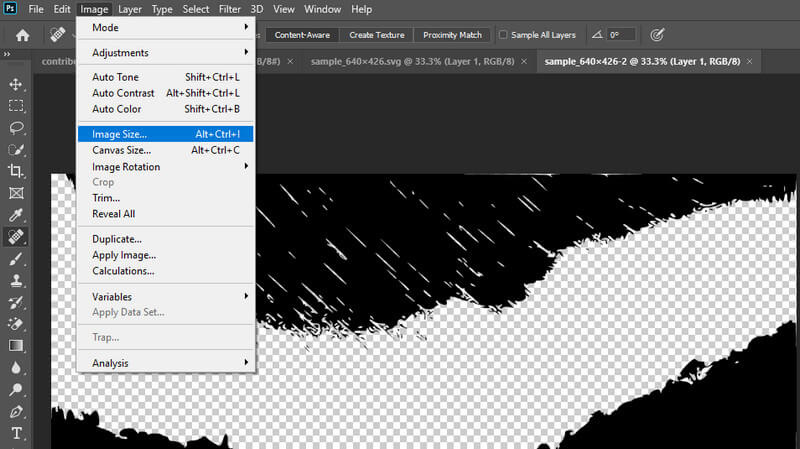
▶ステップ 3: PNGとして保存
「ファイル」に移動して、「名前を付けて保存」を選択し、PNGを保存するフォルダを選択します。表示されるダイアログボックスで、出力形式をPNGに変更し、必要に応じてファイルに新しい名前を付けます。最後に、「保存」をクリックしてSVGをPNGファイルとして変換し、保存します。
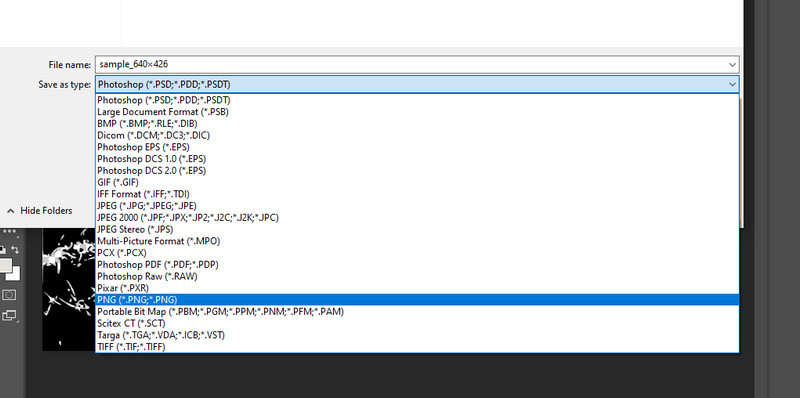
これらの簡単な手順だけで、SVGファイルを高品質のPNG画像に簡単に変換できます。
パート 4. GIMP
MacとWindowsの両方で使うことができるPhotoshopに代わる無料の代替ソフトをお探しなら、GIMPがおすすめです。無料でありながらカスタマイズ可能でオープンソースであり、幅広い編集ツールと修正機能を提供します。GIMPを使用してSVG画像をPNGに変換するには、以下の手順に従います。
▶ステップ 1: GIMPをインストール
まず、GIMPのサイトにアクセスしてプログラムをダウンロードします。ダウンロードが完了したら、コンピュータにインストールしてプログラムを起動します。
▶ステップ 2: SVG画像を開く
「ファイル」をクリックし、「開く」を選択します。SVG画像の場所に移動し、選択します。これにより、編集したい画像がGIMPに読み込まれます。
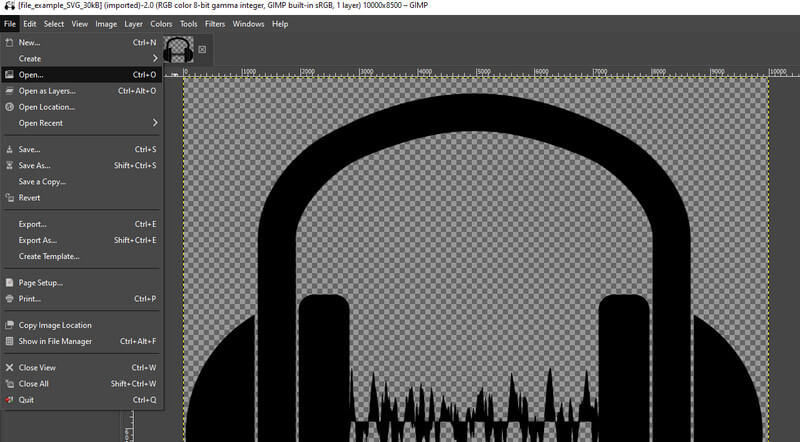
▶ステップ 3: 画像サイズを調整する
サイズを変更したり、画質を調整するには、「画像」メニューに移動し、「画像の拡大縮小」を選択します。ここで、画像のサイズと解像度を好みに合わせて変更できます。
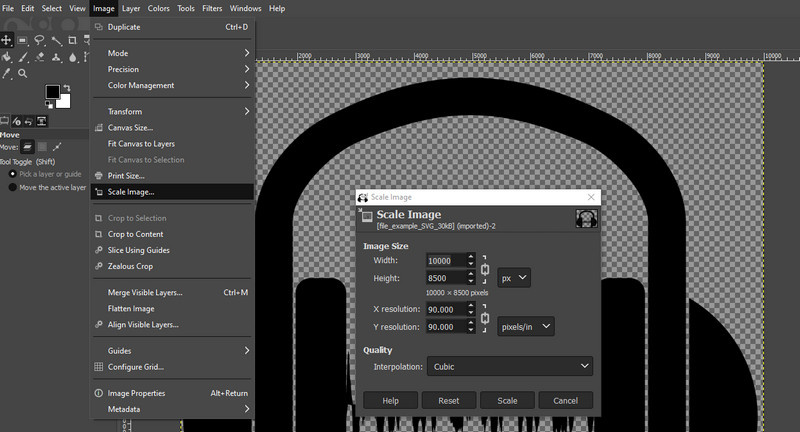
▶ステップ 4: PNGに変換する
SVGファイルをPNGに変換するには、[ファイル]を再度クリックし、[名前を付けて保存]を選択します。すると、ダイアログボックスが表示されます。 「ファイルタイプの選択」からファイル形式の「PNG」を選択します。次に、「エクスポート」をクリックして変換を開始します。
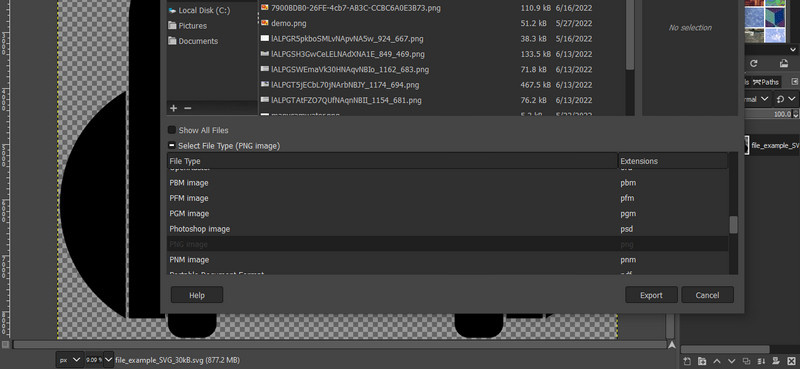
これで完了です!たったこれだけで、SVG画像はPNG形式になり、すぐに使用または共有ができるようになりました。GIMPのユーザーフレンドリーなインターフェイスと多様な機能により、作業手順は非常にシンプルであり、使いやすいです。
パート 5. オンラインツールでSVGをPNGに変換する
SVGからPNGに変換するためのオンラインツールであれば、複雑なソフトウェアをインストールせずとも、ベクター画像をWeb対応の画像に簡単に変換します。ここでは、よく使用される3つのオンラインツールをご紹介します。
▶Canva:
デジタルポスター作成、写真編集、電子カード作成で知られるCanvaは、SVGからPNGへの変換にも優れています。ユーザーフレンドリーなプラットフォームにより、大規模なソフトウェアをインストールする必要がなくなり、変換手順も簡単になります。背景除去などのCanvaの便利な編集ツールを使用することもできます。それに加え、元の画質を維持しながら、クロスプラットフォームの視聴者にも簡単にリーチできます。
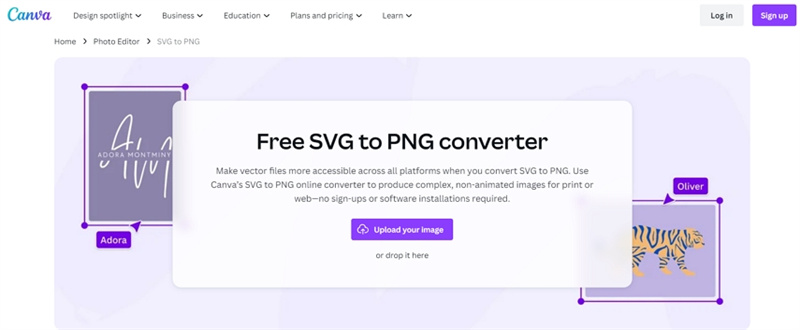
▶Svgtopng.com
Svgtopng.comは、SVGからPNGへの変換を簡素化する素晴らしいプラットフォームです。ユーザーフレンドリーなインターフェイスにより、一度に最大20個のファイルをアップロードできます。わずか1~2分で、目的の出力が単一ファイル、またはzipファイルにグループ化されて利用可能になります。さらに、このプラットフォームは、PNGやSVGに加えて、EPSやJPGなどのさまざまなファイル形式の変換にも対応しています。
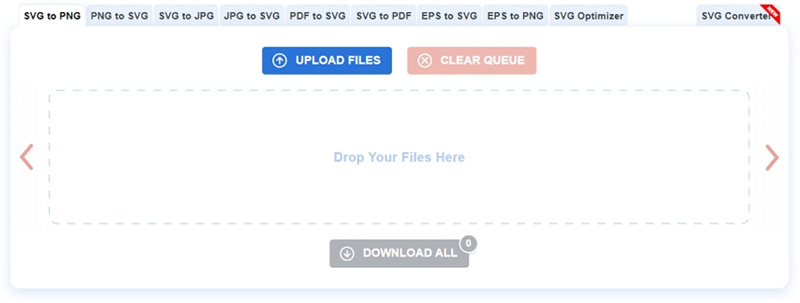
▶ CloudConvert:
CloudConvertは、高度かつ最新の変換作業を提供します。これは、オーディオ、ビデオ、ドキュメント、画像など200を超えるファイル形式に対応した多用途ツールです。変換品質は非常に優れており、ファイルは厳格なプライバシーポリシーによって安全に保たれることが保証されています。また、CloudConvertは効率的なAPIも提供し、一括変換のためのコストパフォーマンスの高さも魅力です。
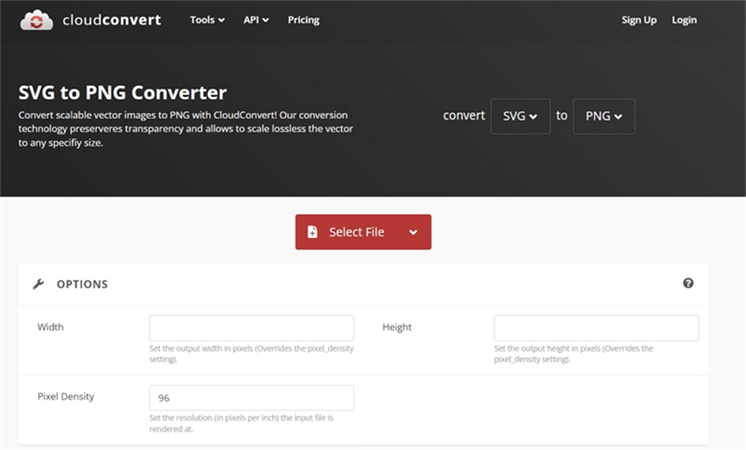
これらのオンラインツールを使えば、たとえ初心者であってもSVGからPNGへの変換手順に簡単にアクセスできます。それぞれのユーザーが自身のニーズに最適なものを選択するだけで、ベクター画像を簡単に変換できます。
まとめ
近年、SVGからPNGへの変換ツールはかなり進化したと言えます。これらのツールはより使いやすく、効率的で多用途になり、拡張性のあるベクターグラフィックスをPNGに簡単に変換できるようになりました。また、HitPaw Image Converterは、SVGからPNGへの一括変換を行う場合、最もおすすめです。ユーザーフレンドリーなインターフェイスと超高速な処理速度により、SVGファイルから高品質のPNG画像を簡単に作成することができますよ。









 HitPaw Edimakor
HitPaw Edimakor



この記事をシェアする:
「評価」をお選びください:
松井祐介
編集長
フリーランスとして5年以上働いています。新しいことや最新の知識を見つけたときは、いつも感動します。人生は無限だと思いますが、私はその無限を知りません。
すべての記事を表示コメントを書く
製品また記事に関するコメントを書きましょう。